2024年8月に京东にて、HONOR MagicBook Art 14 (Core Ultra 7, 32GB) を購入した.
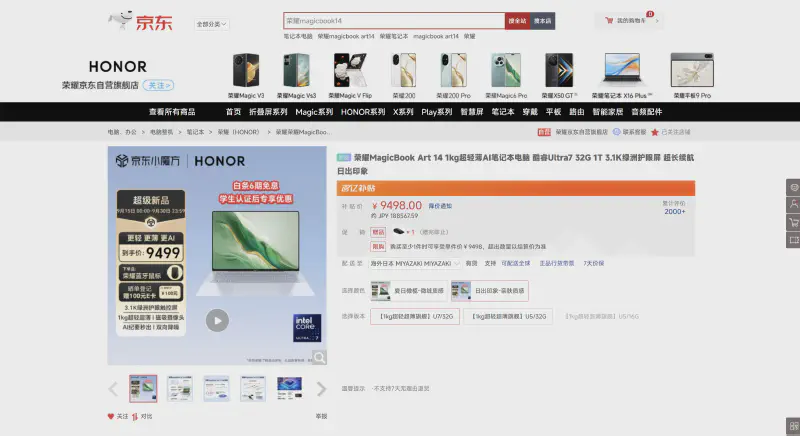
インストールされている OS は Windows 11 家庭中文版で、このエディションでは表示言語を変更することができない.
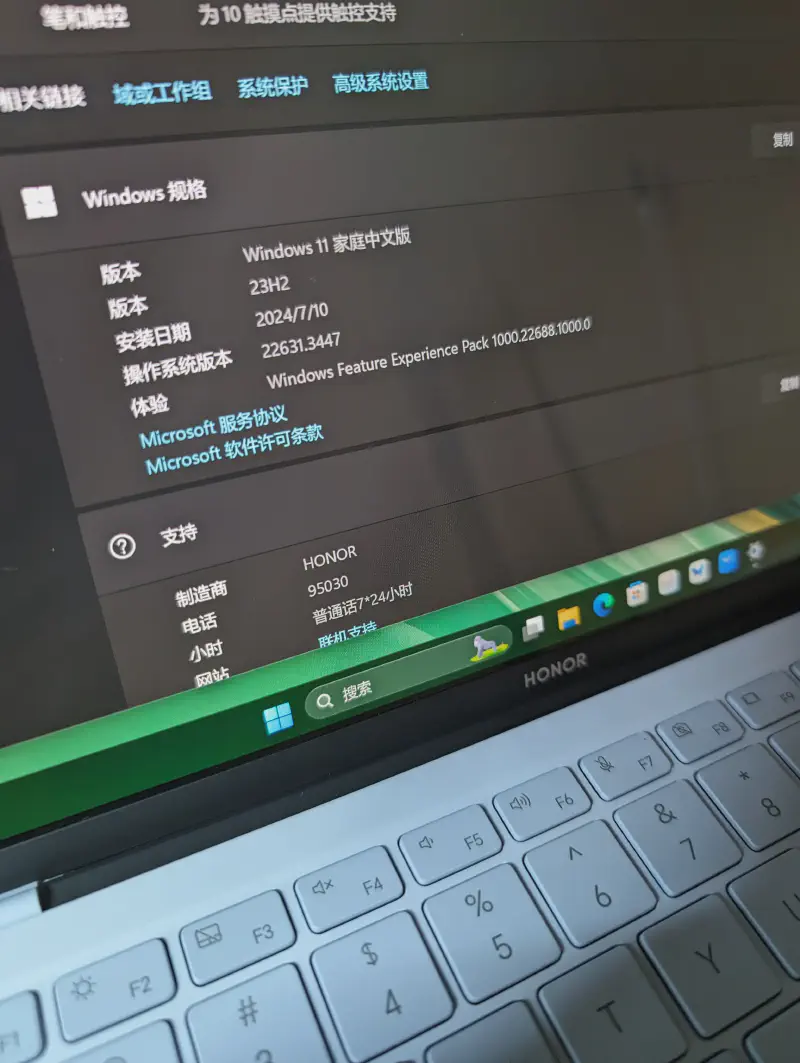
そこで、グローバル版の Windows をインストールすることとした.その手順を載せる.
用意するもの #
-
8GB以上のUSBメモリ
Windows の iso を入れるため.
-
USB接続可能なマウス
Windows インストール時にタッチパッド及びタッチスクリーンが使用できないため.
無くてもキーボード操作だけでインストールを行うことは可能である.
インストールに失敗した場合は? #
回復パーティションが設けられている.
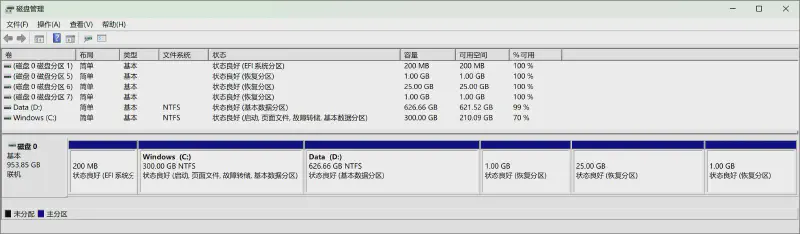
次の手順で PC を初期状態に復元できることは確認済である.
- 電源投入時に F10 を押して「智能还原」(スマートリストア) に入る.
- 「恢复出厂设置」(ファクトリーリセット設定) を選択する.
- 「备份」(バックアップ) は「跳过」(スキップ) する.
- 「恢复出厂」を「开始」(開始) する.
インストール時に誤って Windows 以外のパーティションを削除することさえなければ大丈夫だ.
ファイルのコピー #
実施は任意である.他のドライブ (C ドライブ以外) にコピーしておく.
-
壁紙
C:\Windows\Web\Wallpaper\MagicBook -
ユーザーガイド
C:\ProgramData\HONOR\Guide
ドライバーのダウンロード #
-
公式サイトから「电脑管家」(PC Manager) 及び「驱动」(ドライバー) をダウンロードする.
-
自分のデバイスを選択する.
「产品型号」はデバイス裏面のシールに記載されている.
私のPCの場合は次のようになる.
- 产品类型 : 笔记本
- 产品系列 : 荣耀MagicBook Art系列
- 输入产品型号 : 荣耀MagicBook Art 14 2024 Ultra7 集显 32GB+1TB (MRA-721)
-
PC Manager 及び Firmware の zip ファイルをすべてダウンロードする.
バージョン違いで同じデバイスのドライバーが複数ある場合は、新しいものだけダウンロードすれば良いが、ダウンロード漏れが無いか確認しやすくするために一応全てダウンロードする.
-
ダウンロードした zip ファイル達を「
HONOR-MagicBook-Art-14_MRA-721_downloads」というディレクトリに格納することとする. -
先程のディレクトリの中にテキストエディタを用いて次のスクリプトファイルを置く.
ダウンロードした zip ファイルを展開し、その中の exe ファイルをディレクトリの中にまとめるという処理である.なお、スクリプトは ChatGPT に生成させた.-
ExpandZipFiles.bat@echo off powershell -executionpolicy RemoteSigned -File "%~dp0%~n0.ps1" pause -
ExpandZipFiles.ps1コードを見る
function Expand-ZipFiles { param ( [string]$Path, [string]$ExeDestination ) # Get all ZIP files in the directory $zipFiles = Get-ChildItem -Path $Path -Filter '*.zip' -Recurse foreach ($zipFile in $zipFiles) { # Define the destination path for the expanded ZIP file $destinationPath = Join-Path -Path $zipFile.DirectoryName -ChildPath ($zipFile.BaseName) # Create the directory if it doesn't exist if (-not (Test-Path $destinationPath)) { New-Item -Path $destinationPath -ItemType Directory | Out-Null } # Expand the ZIP file Expand-Archive -Path $zipFile.FullName -DestinationPath $destinationPath -Force # After expanding, check for more ZIP files in the new directory and expand them recursively Expand-ZipFiles -Path $destinationPath -ExeDestination $ExeDestination } # Get all EXE files in the directory $exeFiles = Get-ChildItem -Path $Path -Filter '*.exe' -Recurse foreach ($exeFile in $exeFiles) { # Copy each EXE file to the ExeDestination directory Copy-Item -Path $exeFile.FullName -Destination $ExeDestination -Force } } # Get the directory where the script is located $scriptDirectory = Split-Path -Parent $MyInvocation.MyCommand.Path # Define the destination directory for exe files $exeDestination = Join-Path -Path $scriptDirectory -ChildPath "HONOR-MagicBook-Art-14_MRA-721_drivers" # Create the exes directory if it doesn't exist if (-not (Test-Path $exeDestination)) { New-Item -Path $exeDestination -ItemType Directory | Out-Null } # Use the current directory as the root directory $rootDirectory = Get-Location # Call the function Expand-ZipFiles -Path $rootDirectory.Path -ExeDestination $exeDestination
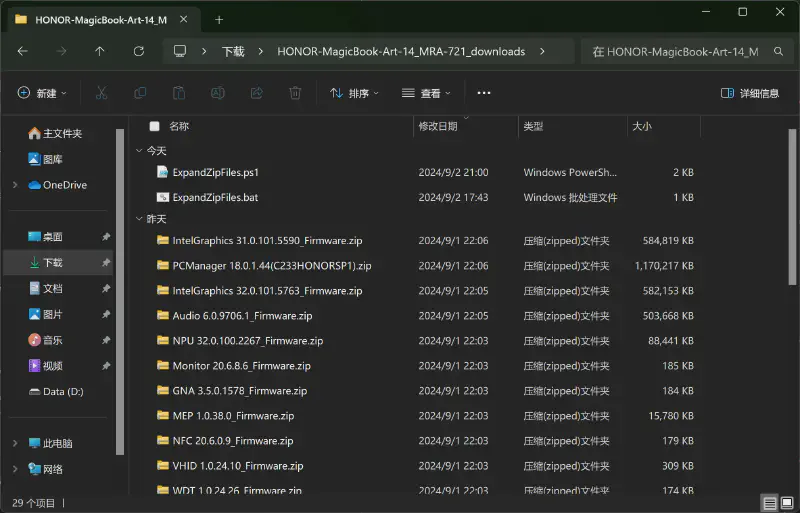
-
-
ExpandZipFiles.batをダブルクリックして実行する.エラーが表示されるが、ディレクトリ「
HONOR-MagicBook-Art-14_MRA-721_drivers」に各 exe ファイルが正常に格納される.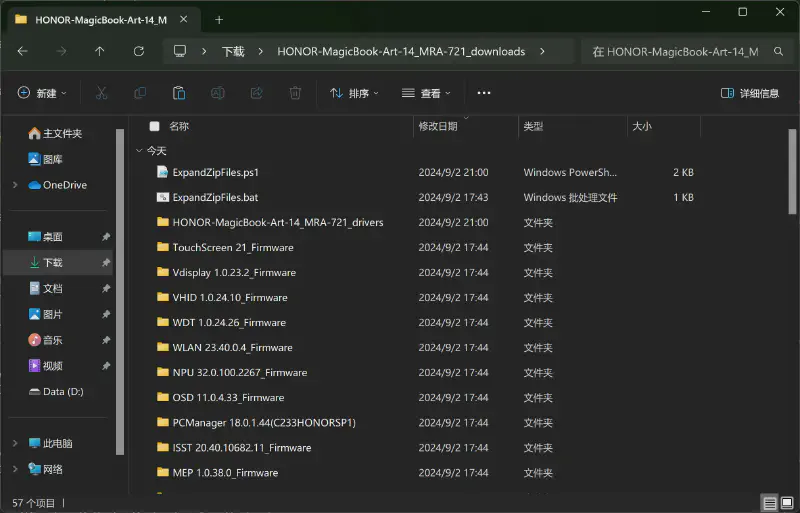

-
「
HONOR-MagicBook-Art-14_MRA-721_drivers」を他のドライブ (C ドライブ以外) にコピーしておく.
Windows インストールメディアの作成 #
https://www.microsoft.com/ja-jp/software-download/windows11 から Windows 11 の iso をダウンロードする.
「Ventoy」を使用すれば、USBメモリに iso ファイルを単純にコピーするだけで、iso からの起動が可能である.やり方は適宜検索して調べて欲しい.
USB メモリから起動 #
- USB メモリを挿入する.
- 電源投入時 (HONOR ロゴ表示時) に F2 を押して BIOS に入る.
- 「Security Setting」にて「Secure Boot」を「Disable」にする.
- F10 を押して「Save and Exit」する.
- 電源投入時に F12 を押して Boot Manager に入る.
- 「Bootable Device」にて HDD を「Disable」にして、USB から起動するようにする.
Windows セットアップ #
簡単に注意点だけ述べる.
-
ドライバーが無いためタッチパッドを使用することはできない.マウスを接続するか、Tab と Space で操作する.
-
「Windows のライセンス認証」では「プロダクト キーがありません」を選択して良い.インストール後に自動認証される.
-
「インストールの種類を選んでください」では「カスタム: Windows のみをインストールする (詳細設定)」を選択する.
-
「Windows のインストール場所を選んでください」では「ドライブ 0 パーティション 3: Windows」をフォーマットした後に選択して「次へ」進む.
-
Windows の初期セットアップ画面にて Shift + F10 を押すとコマンドプロンプトが開き、次を実行するとインターネットへ接続することなくセットアップを進められる.
oobe\BypassNRO.cmdローカルアカウントを作成でき、また OneDrive に同期される煩わしさも無くなる.
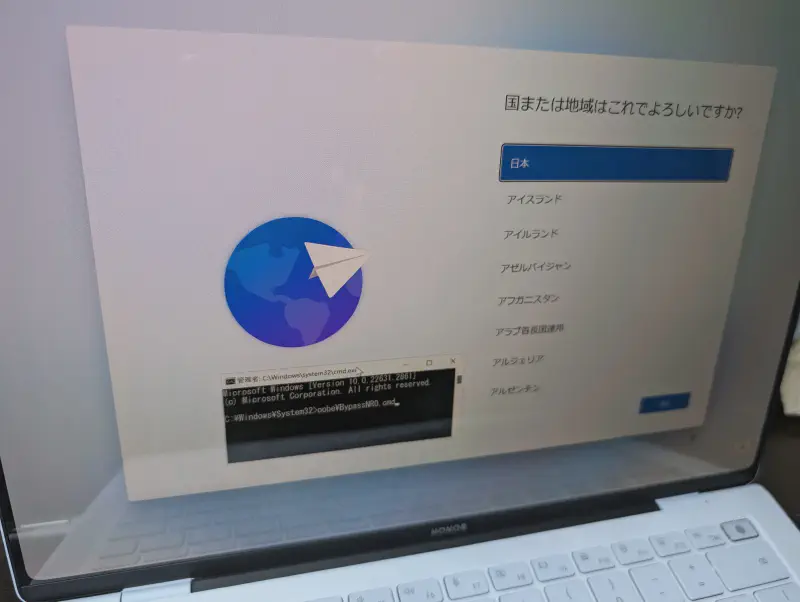
ドライバーのインストール #
ファイル名のアルファベット順にインストールして問題はない.
BIOS については、exe 実行時に直ちに再起動される.
その他、HONOR 製アプリについては HONOR PC Manager からダウンロードできる.
- 荣耀超级工作台
- YOYO 助理
- 应用推荐
機種名の修正 #
設定アプリ上で機種名が MRA-XXX と表示されるのを修正する。実施は任意。
レジストリキー
HKEY_LOCAL_MACHINE\SYSTEM\CurrentControlSet\Control\SystemInformation
の値 SystemProductName を MRA-XXX から MRA-721 に書き換えれば良い。(2025/10/22 追記)
不満点 #
- YOYO キーいらん、気になる程度ではないが
- スクショキー押したときに Snipping Tool ではなく HONOR 製スクショアプリが立ち上がる
- エクスプローラー使用中にタッチパッドでのスクロール操作がピンチ操作と認識されることがあり、そのときに表示方法が変更されてしまう (慣れかも)
Windows を入れなおした際、機種名が「MRA-XXX」という認識となってしまう(2025/10/22 修正)- 英字キーボードなので全角半角切り替えは Alt + ` となり煩雑.その代わり見た目は良いのでトレードオフ
- ペイントアプリやフォトアプリに AI 機能がない (もともと AI 機能を使えたのかは確認不足)
- 「一定時間無操作で画面オフ & PCつけっぱなし」ができない
- 画面の電源が切られた際にロックされる (Windows の仕様?)
- 無操作1時間後に休止状態になる
画面オフの状態から復帰したとき、10秒くらい画面がカクつく(2025/10/22 修正)

